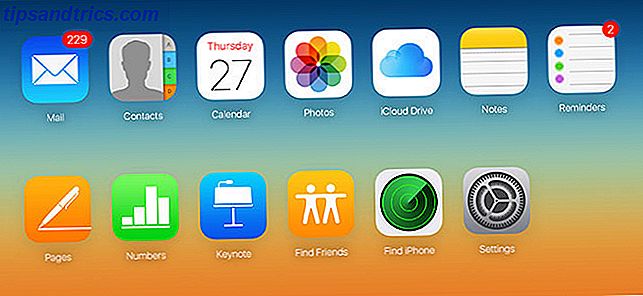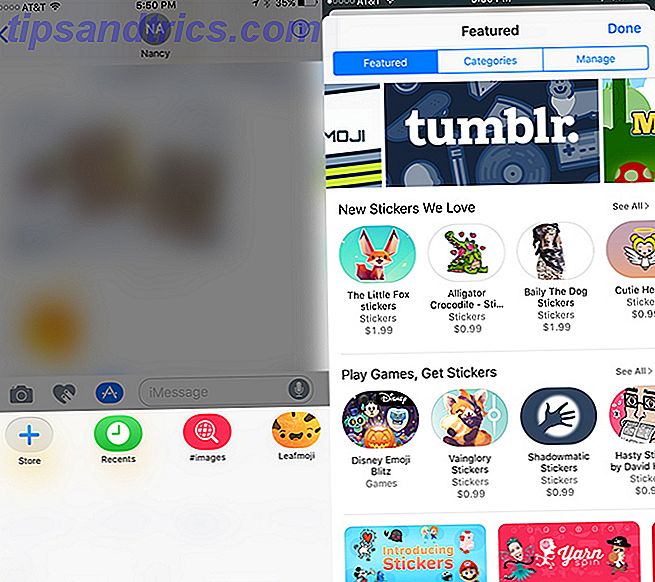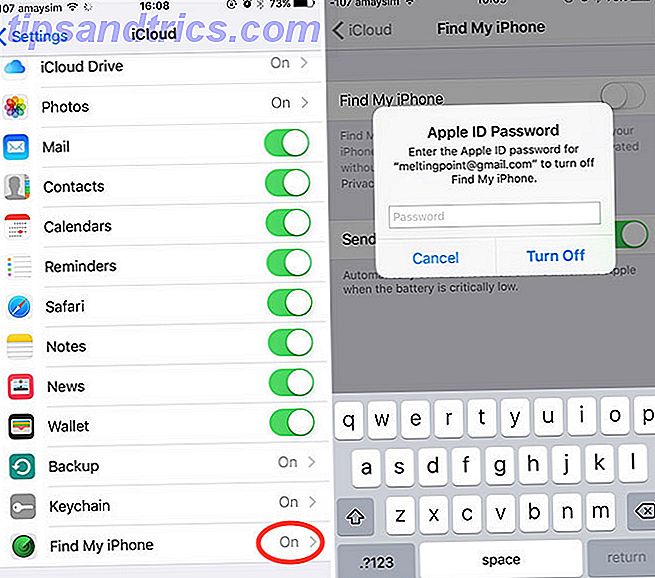Gmail er godt som nogensinde, men kunne Indbakke af Gmail være det bedre valg for dig?
Indbakke af Gmail er Googles seneste tilgang til e-mail-organisation og -administration. Det kræver noget at vænne sig til, men hvis det er i stand til at give dig en enklere e-mail-arbejdsgang 6 enkle tricks til at reducere e-mail-stress 6 enkle tricks til at reducere e-mail-stress Det er den bedste del af min dag at behandle e-mail. Sagde ingen, nogensinde. Du har brug for alle de tip, du kan få til at administrere din e-mail-indbakke? Vi kan hjælpe dig ud! Læs mere, det er værd at vedtage. Og nu behøver du ikke engang en invitation til at bruge Indbakke!
TIL kan du slå ind i @inboxbygmail ved at trykke på M.
- Josh Todd (@JoshTodd) 6. april 2016
For at hjælpe dig med at beslutte, om du skal overgå til Indbakke helt, viser vi nogle af de måder, hvorpå det vil gøre e-mail bedre for dig. Men først, lad os vise dig, hvor alt er i indbakkeens grænseflade.
Hvor indbakkeindstillinger er
Du finder alle indbakkeens indstillinger og indstillinger på en af fem steder:
- Værktøjslinjen, der vises, når du svæver over en besked - Her finder du mulighederne for at stifte en e-mail, snooze den, markere den som færdig (eller flytte den til indbakken)

- Den pop op-menu, der vises, når du klikker på ikonet Flyt til ... (tre punkter arrangeret lodret) i værktøjslinjen vist ovenfor
- Den ikondrevne menu skjult bag komponentknappen . Du kan se menuen, når du svæver over det store røde plus (+) ikon nederst til højre i indbakken
- Indbakke dialogboksen Indbakke - For at hente dette skal du klikke på hamburgerikonet øverst til venstre i Indbakke-grænsefladen, og i den udvidede sidebjælke, der vises, skal du klikke på Indstillinger

- Individuelle bundtindstillinger - Hvis du vil hente dialogboksen Indstillinger for et hvilket som helst bundt, skal du svæve på sit link i sidepanelet og klikke på gearikonet, der vises ved siden af det.

Lad os nu se, hvordan Indbakke sparer dig, brugeren, både tid og kræfter.
1. Skifter dine emails til To-dos
Med Gmail kan du sende e-mails som opgaver til din to-do-liste 9 Øjeblikkelige måder at vende dine e-mails til opgaver 9 Øjeblikkelige måder at vende dine e-mails til opgaver Du kan ikke stoppe med at gøre e-mails af typen end i din indbakke, men du kan gøre dem til opgaver for at klare dem bedre. Her er nogle tips til at vende e-mails til opgaver. Læs mere app, men med din indbakke er din e-mail din opgaveliste. Indbakken behandler det som sådan, fordi det forstår, at de fleste e-mails kræver, at du tager en slags handling.
Indbakke giver dig mulighed for at markere e-mails som "færdig" i stedet for "læs" eller "arkiveret". Det kan være en simpel ændring af ordlyden, men det sætter et andet spin på e-mail-styring.
Jeg elsker Inbox by Gmail. Gør e-mails "handlingable" gjort oplevelsen fantastisk til en to-do list junkie som mig - Mark "Done" #InboxbyGmail
- Ashley Mitchell (@amitchellidea) 29. oktober 2014
E-mails, som du markerer som færdig, bliver shunted ud af din måde. Det er som at kontrollere opgaver ud af din opgaveliste og svarer til arkivering i Gmail. Du kan også knytte vigtige e-mails til toppen af din indbakke for hurtig adgang til dem.
2. sorterer e-mail rigtigt for dig
Indbakke tager på med at sortere din e-mail og gør et ret godt stykke arbejde med det. Det placerer lignende emails i grupper kaldet Bundler.
Når du opsætter Indbakke for første gang, får du en prompt til at vælge, hvilken type e-mails du gerne vil se grupperet i et separat bundt. Trips, Promos, Updates, Forums og Finance er nogle af de bundtyper, du kan vælge imellem.

Brug linket Opret nyt ... sidelinje, hvis du vil oprette en brugerdefineret bundle. Du kan gå tilbage og justere dine bundle præferencer når som helst via Indbakke indstillinger.
3. Fremhæver kun de data, du har brug for
Fra flyvetider til biludlejning info for at bestille bekræftelser, er Inbox bekendt med den slags data, du normalt søger i din indbakke. Det er derfor, at den vigtige data fremhæves til enhver tid i scannable kort for nem identifikation.

Indbakke gør det også nemt at se, om en email har vedhæftede filer, fotos, inlinebilleder, links til videoer osv. Ved at gøre deres miniaturebilleder synlige i din indbakke.

Hvis du nævner et link, et telefonnummer eller en e-mail-adresse, mens du opretter en påmindelse i indbakken, fremhæver dets hjælp-funktion ekstra information, som den mener, du måske har brug for. Vi deler denne tweet som et eksempel:
En anden gevinst for @inboxbygmail. Jeg har indstillet denne påmindelse for mig selv for en måned siden, og Indbakken ved, hvornår mit apotek åbner! pic.twitter.com/pUMliylPnc
- Fare Manley (@DangerManley) 30. marts 2016
Du vil forstå, at indbakken er smart nok til ikke at vise følsomme data som licensnøgler i kort .
4. Fremskynder email svar
For enhver e-mail, der for øjeblikket er åben, lister Indbakke i tre tekstuddrag under meddelelsen. Disse er svar udarbejdet af Indbakke for at spare dig tid. Klik på en af uddragene, og et nyt udkast vises med det stykke klistret ind i kroppen af svar-e-mailen. Du kan gennemgå og redigere emailen, før du klikker på Send .

Indbakke noterer sig de ændringer, du laver, og lærer af dem, der skaber bedre svarmuligheder med hver iteration. Det virker også op til mere komplekse sætninger, da du fortsat bruger Smart Reply- funktionen. Smarte svar er tilgængelige på internettet og på mobilen.
@inboxbygmail auto-svar er skønt nøjagtige. AI gør imponerende fremskridt. Og sparer mig tid. :-)
- Bart Verkoeijen (@bgever) 8. april 2016
5. Fremskynder søgninger
Problemet med e-mail-søgninger 5 Avancerede Gmail-søgoperatører Du skal vide 5 Avancerede Gmail-søgoperatører Du skal vide Gmail er en genial webmail-klient med mange fantastiske funktioner. At være en Google-tjeneste er en af dens styrker åbenbart Søg. Og det er præcis, hvordan Google revolutionerede email. I Gmail har du ikke rigtig ... Læs mere er, at du stadig skal se resultaterne for at finde vigtige oplysninger. Indbakken ved, at dette kan være tidskrævende og gør sit bedste for at skubbe de rigtige oplysninger til toppen. Så viser det dig andre relevante resultater i to grupper: Topresultater og Alle resultater .
Da jeg søgte efter flyvetid i indbakken, viste jeg det mest relevante kort, der matchede mit spørgsmål - et kort der fremhævede flynummeret samt afrejsedato og tid for den tidligste kommende flyvning. Praktisk!

6. fungerer som din rejseassistent
Sporing af rejseplaner Stressfri rejse: Sådan forebygger du fejl og minimerer angstspænding Gratis rejse: Sådan forebygger du fejl og minimerer angst Ville det ikke være rart at rejse kunne være en lykksalig affære? Med en sund dosis teknologi og et par tweaks til din travle tankegang kan du forbyde al angst. Læs mere har aldrig været så glat. Indbakken har et dedikeret bundt kaldet et rejsebundt, der samler alle e-mails relateret til hver af dine ture på ét sted . Klik på Trips i sidebjælken for at se turbundtpakker til kommende ture samt færdige ture. Klik på nogen af dem, og der er alle de rigtige data, du har brug for!
Jeg rejser snart! Hvem ønsker at mødes? Lad mig vide ??
ps elsker hvordan @inboxbygmail automatisk opretter rejseplaner pic.twitter.com/83NEVqCCUW
- Antal János Monori (@anthonymonori) 7. april 2016
Du kan endda dele rejseoversigter med familie og venner ganske nemt . Alt du skal gøre er at åbne et rejsebundt, klik på ikonet Share trip (højre pil buet pil), udfyld modtagerens e-mail-adresse og tryk Send . Indbakke tager sig af at tilføje rejsesammendrag til e-mailen, når du klikker på Del tur .

7. opfordrer dig til at oprette påmindelser
Når du modtager en e-mail, som Indbakke identificerer som en opgave, foreslår det at tilføje en påmindelse om den. Du kan acceptere sit forslag ved at klikke på ADD REMINDER . På denne måde behøver du ikke at følge op på e-mails, der kræver handling. Alt du skal gøre er at acceptere Indbakkeens påmindelsesforslag og fortsætte med dit arbejde, indtil Indbakke beder dig igen om at gøre noget.

Påmindelser, du opretter i Indbakke, og binde til et bestemt tidspunkt og sted vises som kort i Google Now. Når du tilføjer en påmindelse i Google Now eller i Google Keep, vises den også i Indbakke . Du finder den under Påmindelser i sidepanelet.

8. Holder emails ude af syne, indtil du har brug for dem
Emails, som du ikke har brug for lige nu, er ofte en distraktion, fordi du skal omgå dem for at komme til dem, du har brug for. For at hjælpe med at løse dette problem giver Inbox dig også mulighed for at snooze e-mails til senere.
Snoozing en email skjuler det midlertidigt og flytter det tilbage til din indbakke, når du er klar til det. Hvis du stadig ikke er, er du velkommen til at slå Snooze igen.
Du kan vælge mellem snooze gange som Næste uge, Someday, og Denne weekend eller tilføj en tilpasset snooze dato, klokkeslæt og sted.

9. Giver dig mulighed for at kontrollere antallet af promoverings- og opdateringsemails
Det er irriterende at have salgsfremmende e-mails eller opdatere e-mails, trickle ind i din indbakke hele dagen. Men med Indbakke kan du vælge at vise promo- og opdateringspakkerne i din indbakke kun en gang om dagen eller endda en gang om ugen. Fangen er, at du ikke kan ændre tidspunktet for bundterne i din indbakke. Standard er 7 AM, og du bliver nødt til at leve med det, for alligevel.
For at indstille frekvensen for promo-e-mails, skal du åbne dialogboksen Indstillinger for Promos-pakken. Der skal du under Vis bundle vælge radioknappen ved siden af En gang om dagen eller En gang om ugen og lukke dialogen. Gentag denne proces for opdateringspakken.

Hvis du har indstillet Bundle-meddelelserne i indbakke- indstillingen til Off, får du ikke mulighed for e-mail-frekvensen, men du får en til automatisk at markere beskeder som færdige, når de ankommer.
Bemærk: Promo-e-mails omfatter tilbud, tilbud osv., Og opdateringsemails omfatter meddelelsesemails som bekræftelser og advarsler.
10. lærer hvad du har brug for
Indbakken bruger intelligent scanning til at sortere dine e-mails, fremhæve nøgleoplysninger og at give forslag til påmindelser, svar og søgninger. Hvad er fantastisk er, at jo mere du arbejder med Indbakke, jo bedre bliver det ved at give dig relevante forslag . Dette er sikker på at spare dig for meget at skrive og rette, da du fortsætter med at bruge indbakken.
Du behøver heller ikke at lære eller huske nogen speciel syntaks at interagere med Indbakke, fordi det genkender naturligt sprog bare fint.
Indbakken ved Gmail bruger nu naturlig sproggenkendelse til at foreslå påmindelser om at tilføje http://t.co/Aii7xayyUU pic.twitter.com/UACcl7ufng
- Ali Güçlü? (@aliguclu) 21. juni 2015
Indbakke er fantastisk, men ...
Den hurtige og nemme dataadgang, som indbakken giver, er muliggjort ved hjælp af datascanningsmekanismen indbygget i den. Det betyder, at indbakke trawls dine meddelelser for at hente de oplysninger, der er mest relevante for dig. Uhyggelig? Det er sikkert, medmindre manglen på privatlivets fred Hvorfor har amerikanerne givet op på privatlivets fred? Hvorfor har amerikanerne givet op på privatlivets fred? En nylig undersøgelse fra University of Pennsylvania's Annenberg School for Communication afsluttede amerikanere er trådt tilbage til at give op data. Hvorfor er dette, og påvirker det mere end bare amerikanere? Læs mere bryder dig ikke meget. Denne indbrud i alle dele af dit liv er det største problem med Indbakke, givet at det er et indbrud, der har dine velsignelser, hvis du tilmelder dig Indbakke.
Begyndte at se på Indbakke fra Google. Blev bekymret for privatlivets fred. Husk, jeg bruger allerede Gmail, så jeg har ikke længere privatliv.
- Chris fra ComicBookDB (@comicbookdb) 7. november 2014
Bortset fra privatlivets fred, ser ingen indboks ulemper ud til at være deal breakers. En samlet indbakkefunktion ville have været en nyttig tilføjelse til styring af flere Google-konti i indbakken. I øjeblikket skal du holde dig til kontoændring ligesom i Gmail. Et et-klik sletning mulighed for e-mails ville også have været rart.
Indbakke Indbakke!
Du ved ikke, om Indbakke er værd at lave din primære e-mail-klient, medmindre du bruger lidt tid med det. Kom i gang med det i dag. Hvis det har været mere end et år siden du prøvede Indbakke Google Indbakke anmeldelse: En pust af frisk luft Google Indbakke anmeldelse: En pust af frisk luft Gmail er et husstandsnavn i e-mailafdelingen, men Google var ikke tilfreds med det. Mød Google Indbakke, en ny måde at nærme dig e-mail på. Læs mere og gå tilbage til Gmail, giv det et nyt skud, fordi Indbakke har udviklet sig ganske lidt mellem da og nu.
Takeaway her er, at hvis det er effektivitet, du leder efter, giver Inbox dig en fantastisk aftale. Ikke så meget, hvis privatliv er din største bekymring for enhver pris.
Har du skiftet til Indbakke ved Gmail? Har det ændret din e-mail-arbejdsgang til det bedre? Har du hadet det og gå tilbage til almindelig Gmail? Vi vil gerne høre om din oplevelse med Indbakke.
Billedkredit: Timeglasur af Dima Sobko via Shutterstock